Jak opravit problém s nefunkčním režimem obnovení systému Android
Režim obnovení na telefonu Android lze použít k vyřešení různých problémů. Pokud je vaše zařízení zamrzlé nebo bylo nesprávně nakonfigurováno, můžete tento problém snadno vyřešit zadáním jeho režimu obnovení. Slouží také k vymazání oddílu mezipaměti nebo resetování telefonu. Existují však případy, kdy v režimu obnovení systému Android nedojde k chybě příkazu a celý proces se zastaví. To omezuje uživatele, aby využil pomoc režimu obnovy. Pokud se potýkáte s podobným problémem, nezoufejte. V tomto příspěvku vás naučíme, jak vyřešit problém s nefunkčním režimem obnovení systému Android.
- Část 1: Proč v režimu obnovení systému Android není žádný příkaz?
- Část 2: Dvě řešení pro vyřešení problému „bez příkazu“.
Část 1: Proč v režimu obnovení systému Android není žádný příkaz?
Pokud se potýkáte s problémem, že systém Android nefunguje v režimu obnovení, je pravděpodobné, že se vám zobrazuje chyba bez příkazu. Po restartování telefonu se může zobrazit ikona Android se symbolem vykřičníku (pod kterým je napsáno „žádný příkaz“).

K tomu obvykle dochází, když se uživatelé snaží tvrdě resetovat svůj telefon. Pro získání režimu obnovení systému Android bez chyby příkazu může být také spousta dalších důvodů. Většinou se to stane, když byl přístup Superuser ukončen nebo odepřen během procesu aktualizace nebo resetování. Kromě toho může tuto chybu způsobit také odmítnutí přístupu Superuser během instalace obchodu Google Play.
Naštěstí existuje několik způsobů, jak překonat nefunkční režim obnovení systému Android. V následující části jsme pro něj poskytli dvě různá řešení.
Část 2: Dvě řešení pro vyřešení problému „bez příkazu“.
V ideálním případě lze stisknutím správné kombinace kláves snadno vstoupit do režimu obnovení. Jsou však chvíle, kdy uživatelé čelí také nefunkční obrazovce režimu obnovení systému Android. Chcete-li tento problém vyřešit, můžete si vybrat jednu z následujících alternativ.
Řešení 1: Opravte problém „žádný příkaz“ kombinací kláves
Toto je jedno z nejjednodušších řešení, jak opravit režim obnovení systému Android bez chyby příkazu. Než budete pokračovat, ujistěte se, že jste ze smartphonu vyjmuli paměťovou kartu i kartu SIM. Také odpojte zařízení od nabíječky, kabelu USB nebo jiného připojení a ujistěte se, že je jeho baterie nabitá alespoň na 80 %. Použitím správných kombinací kláves můžete snadno vyřešit problém s nefunkčním režimem obnovení systému Android. Jediné, co musíte udělat, je postupovat podle těchto kroků.
1. Poté, co se na vašem zařízení zobrazí obrazovka „žádný příkaz“, snažte se nepropadat panice. Jediné, co musíte udělat, je zjistit správnou kombinaci kláves, abyste tento problém vyřešili. Ve většině případů lze nabídku obnovení získat pouhým současným stisknutím kláves Home, Power, Volume Up a Volume Down. Stačí stisknout kombinaci kláves současně a podržet ji několik sekund, dokud se na obrazovce nezobrazí nabídka.
2. V případě, že výše uvedená kombinace kláves nebude fungovat, musíte jednoduše vymyslet různé kombinace sami. To se může změnit z jednoho zařízení na druhé. Většina běžných kombinací kláves jsou Vypínač + Domů + Tlačítko pro zvýšení hlasitosti, Vypínač + Tlačítko pro zvýšení hlasitosti, Vypínač + Tlačítko pro snížení hlasitosti, Zvýšení hlasitosti + Tlačítko pro snížení hlasitosti, Vypínač + Domů + Tlačítko pro snížení hlasitosti atd. Můžete také přijít s vlastními kombinacemi, pokud nic jiného nefunguje, dokud nezískáte zpět nabídku obnovy. Při zkoušení různých kombinací kláves dbejte na to, aby mezi jednotlivými pokusy byla mezera několika sekund, aby zařízení mělo nějaký čas na zpracování příkazu.
3. Po získání nabídky obnovy můžete jednoduše procházet pomocí tlačítka pro zvýšení a snížení hlasitosti a pro výběr pomocí tlačítka Home/power. Pokud je vaším cílem obnovit tovární nastavení zařízení, jednoduše vyberte možnost vymazat data/obnovit tovární nastavení. Pokud se vám zobrazí vyskakovací okno týkající se smazání všech uživatelských dat, pak s ním stačí souhlasit.
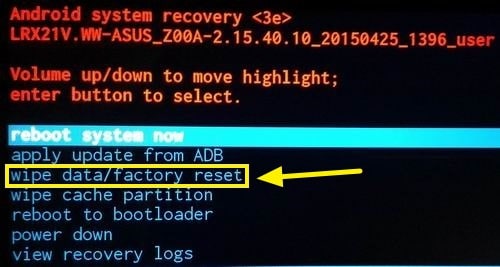
4. Chvíli počkejte, než telefon provede požadovanou operaci. Nakonec stačí vybrat možnost „reboot system now“ a restartovat zařízení a používat jej podle svých potřeb.
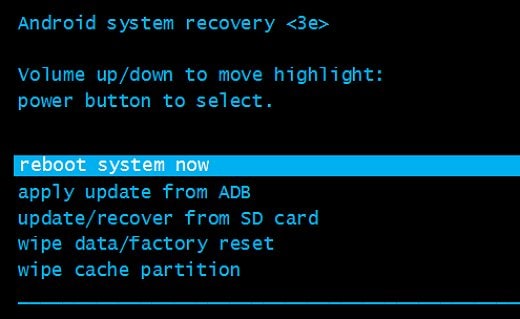
Řešení 2: Opravte problém „žádný příkaz“ flashováním ROM
Pokud nejste schopni vyřešit problém s nefunkčním režimem obnovení systému Android použitím správných kombinací kláves, musíte to trochu zvýšit. Tento problém můžete také vyřešit flashováním vlastní paměti ROM. Na rozdíl od standardní verze ROM vám vlastní ROM může pomoci využívat nové funkce související s vaším zařízením a umožňuje vám jej zcela přizpůsobit. Lze jej také použít k vyřešení režimu obnovení systému Android bez chyby příkazu.
Chcete-li to provést, musíte odemknout zavaděč a potřebujete ROM pro flash. CynogenMod je populární verze, kterou lze stáhnout z jejích webových stránek. Budete také potřebovat soubor zip aplikace Google, který lze stáhnout zde. Při stahování se ujistěte, že máte kompatibilní verzi pro model vašeho zařízení. Nainstalujte do telefonu prostředí pro obnovu TWRP a povolte možnosti vývojáře, abyste mohli provést všechny potřebné kroky.
1. Nejprve připojte telefon k systému pomocí kabelu USB a přeneste nedávno stažené soubory do vnitřní paměti zařízení nebo na kartu SD.
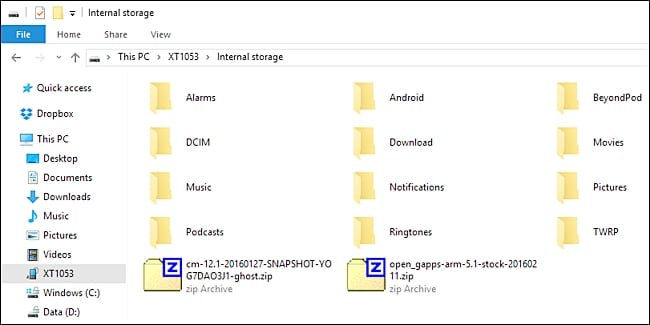
2. Nyní spusťte zařízení do režimu TWRP stisknutím správných kombinací kláves. To se může u každého zařízení lišit. Ve většině případů můžete současným stisknutím tlačítka napájení a snížení hlasitosti uvést telefon do režimu obnovení TWRP. Klepnutím na tlačítko „Vymazat“ resetujete zařízení. Pokuste se předem zálohovat svá data, abyste předešli ztrátě informací.
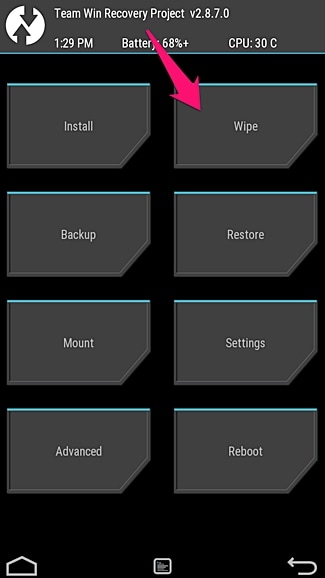
3. Zobrazí se následující obrazovka. Jediné, co musíte udělat, je přejet po zařízení, abyste zahájili proces resetování.
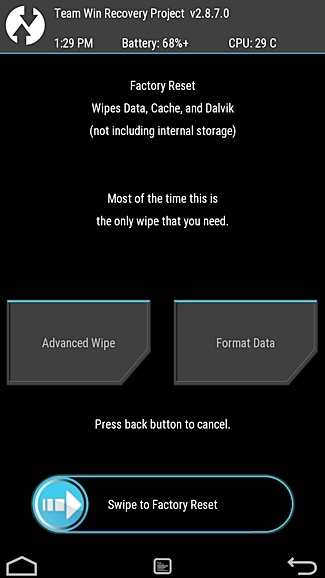
4. Po resetování zařízení se vraťte na hlavní stránku a klepněte na tlačítko „Instalovat“ pro flashování ROM.
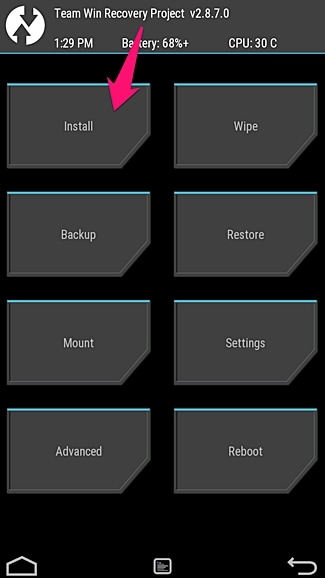
5. Vaše zařízení zobrazí následující okno. Ze všech nabízených možností stačí vybrat nedávno přenesený soubor zip.
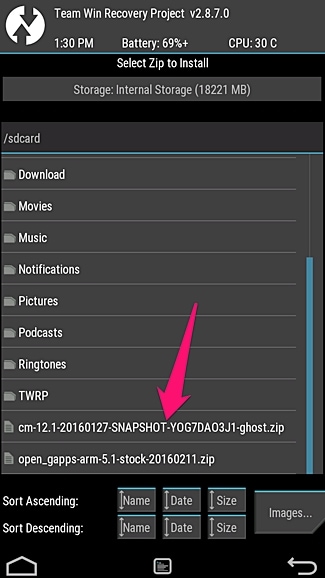
6. Jednoduše znovu přejeďte po zařízení, abyste zahájili proces instalace.

7. Chvíli počkejte, než bude instalace dokončena. Po dokončení se vraťte na domovskou obrazovku a opakujte stejný postup pro instalaci souboru zip aplikací Google.
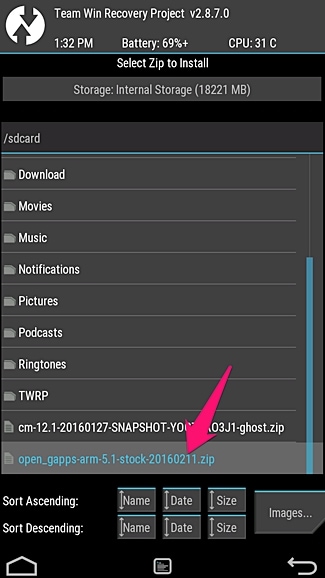
8. Po úspěšném dokončení celého procesu klepněte na tlačítko „vymazat data“. Nakonec stačí restartovat zařízení klepnutím na tlačítko „Reboot System“ a přejít za nefunkční režim obnovení systému Android.

Jsme si jisti, že po provedení těchto návrhů byste mohli snadno vyřešit problém s nefunkčním režimem obnovení systému Android. Nakonec nezískáte režim obnovení systému Android bez příkazové obrazovky. Pokud však mezitím čelíte nějakým neúspěchům, dejte nám vědět své obavy v komentářích níže.
poslední články